Web Tarayıcısının Başlangıç Sayfasını Değiştirme
Bilgisayar üzerinde internette gezinmek için kullandığımız internet tarayıcılar hayatımızın bir parçası niteliğinde. Geçmişten günümüze Internet Explorer, Edge, Google Chrome, Mozilla Firefox, Opera, Safari gibi en çok kullandığımız ve tercih ettiğimiz programlar arasındaki tarayıcıların stabil çalışması önem arzediyor hepimiz için. Kullandığımız tarayıcılar en çok kullanılan yazılımlar arasında olduğu için dış tehlikelere karşıda ilk saldırılan programların başında geliyor. Tarayıcılara bulaşan zararlı yazılımlar, arama motoru eklentileri gibi tarayıcıya bulaşan sorunlarla karşılaşabiliyoruz. Ya da varsayılan olarak gelen arama motorunu kimimiz değiştirmek istiyor ancak nasıl yapabileceğimizi bilemiyoruz. İşte bu noktada bilgisayarınızın üzerinde bulunan web tarayıcınız üzerindeki başlangıç sayfanızı nasıl değiştirebileceğinize bakalım.
Internet Explorer tarayıcısında ana sayfayı ayarlama:
- Internet Explorer’ı açıp Araçlar düğmesini ve ardından İnternet seçenekleri‘ni seçin.
- Genel sekmesinde, Ana sayfa altında, ana sayfa olarak ayarlamak istediğiniz sitenin URL’sini girin. Birden fazla URL ekleyebilir veya Mevcut siteyi kullan‘ı seçerek görüntülemekte olduğunuz siteyi ekleyebilirsiniz. Birden fazla URL eklerseniz, her URL’yi kendi satırına yerleştirin.
- Uygula‘yı ve ardından Tamamı seçin. Yeni bir gözatma oturumu veya penceresi açtığınızda (veya Ana sayfa düğmesini seçtiğinizde), ana sayfalarınız otomatik olarak yüklenir.
Google Chrome tarayıcısında ana sayfa ve butonunu ayarlama :
Google Chrome ana sayfasını düzenleme:
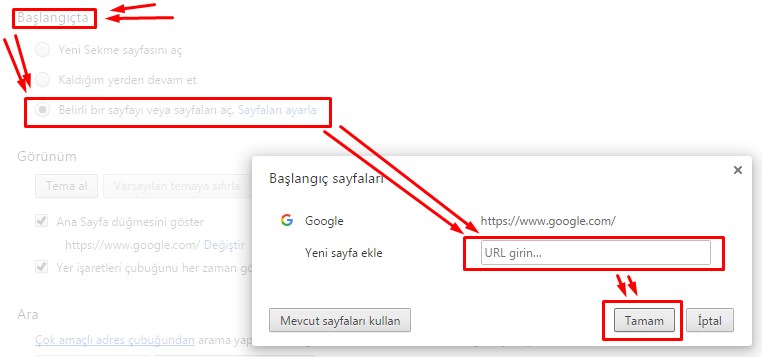
Google ana sayfa butonu adresini düzenleme:
- Bilgisayarınızda Chrome tarayıcısını çalıştırın.
- Sağ üst köşedeki üst üste 3 nokta simgesine tıklayın.
- Ayarlar‘ı seçin.
- “Görünüm” bölümünün altında, Ana Sayfa düğmesini göster kutusunu işaretleyin.
- “Ana Sayfa düğmesini göster” seçeneğinin altında, ana sayfanızı seçmek için Değiştir‘i tıklayın. Değiştir dedikten sonra açılan alana açılmasını istediğiniz web adresini http li olacak şekilde ekleyin. (https://www.pcbilimi.com gibi)
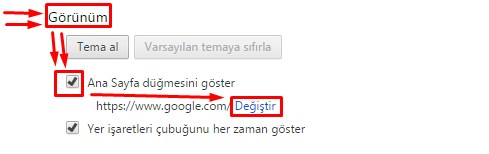
Ana sayfa düğmesi, adres çubuğunuzun solunda görüntülenir.
Mozilla Firefox tarayıcısında ana sayfa ve butonunu ayarlama :
![]() Mozilla Firefox web tarayıcısını açın.
Mozilla Firefox web tarayıcısını açın.- Sağ üst köşede üst üste 3 kesik çizgi ikonunda yer alan Ayarlar butonuna tıklayın.
- Seçenekler butonuna basın.
- Seçenekler menüsünde Genel sekmesi altında Başlangıç ayarları kısmını bulun. Giriş sayfası kısmını silin veya giriş sayfamı göster seçeneğini işaretledikten sonra dilediğiniz site adresini yazarak işlemi tamamlayın. Kaydet butonu olmadığı için adresi yazmanız yeterli olacaktır.
Opera tarayıcısında ana sayfayı ayarlama:
- Öncelikle tarayıcıyı açın. Menü butonuna tıklayın.
- Ayarlar sekmesine tıklayın.
- Belirli bir sayfayı ya da sayfa grubunu aç‘ı işaretleyin.
- Sayfaları ayarla bağlantısına tıklayın.
- Kutucuğa https://www.google.com.tr gibi ulaşmak istediğiniz adresi yazın ve Tamam‘a tıklayın.
Safari tarayıcısında ana sayfayı ayarlama (MAC için):
Herhangi bir web sayfasını ana sayfanız olarak ayarlayabilir ve yeni bir pencere veya yeni bir sekme açtığınızda bunun gösterilmesini sağlayabilirsiniz.
Ana sayfa ayarlarını değiştirme:
- Safari> Tercihler’i seçin, sonra Genel’i tıklayın.
- Ana sayfanızı ayarlama: Ana Sayfa alanına bir web sayfası adresi girin veya o anda görüntülemekte olduğunuz web sayfasını kullanmak için “Etkin Sayfaya Ayarla” seçeneğini tıklayın.
- Ana sayfanızı içeren yeni pencereler açma:“Yeni pencerelerde şunu aç:” açılır menüsünü tıklayın, sonra Ana Sayfa öğesini seçin.
- Ana sayfanızı içeren yeni sekmeler açma: “Yeni sekmelerde şunu aç:” açılır menüsünü tıklayın, sonra Ana Sayfa öğesini seçin.

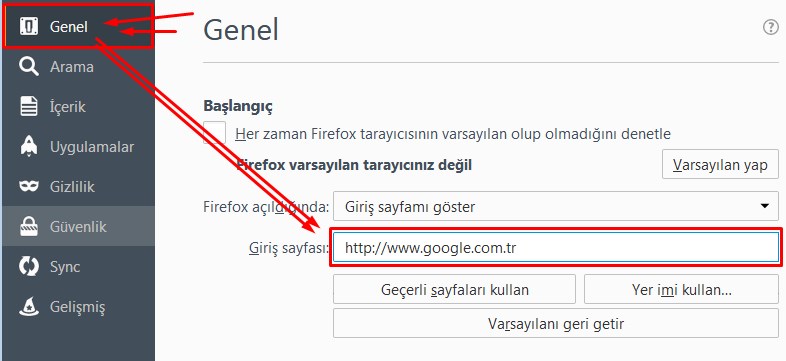 Mozilla Firefox web tarayıcısını açın.
Mozilla Firefox web tarayıcısını açın.